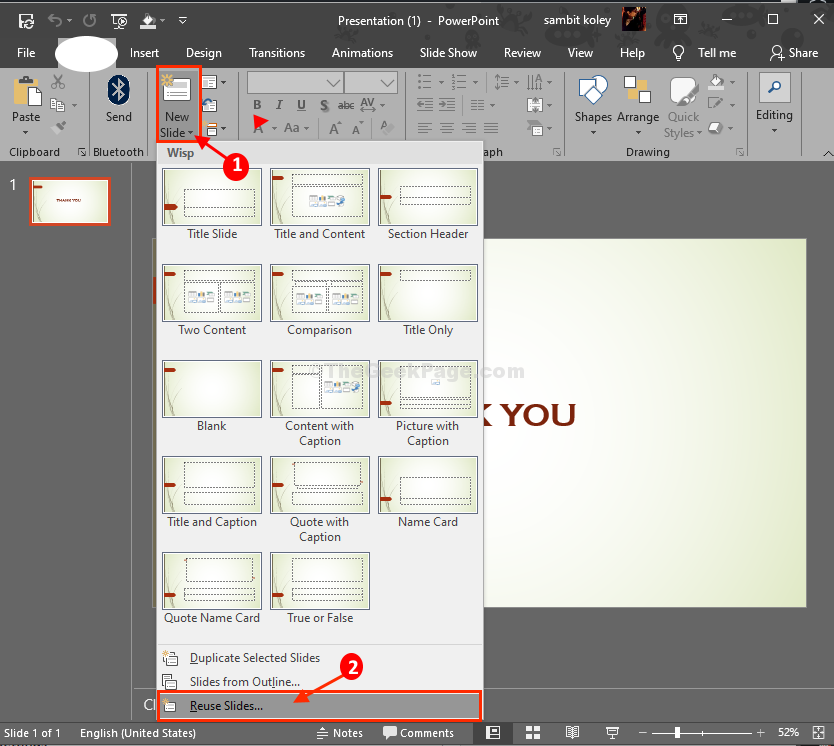Jūs noteikti redzat populāro spoku attēla efektu sociālajos medijos. Arī jūs vēlaties tādu izveidot, bet nezināt, ar ko sākt? Vai esat bēdīgs, jo jums nav Photoshop vai nezināt, kā to izmantot? Neuztraucieties. PowerPoint var izmantot arī, lai radītu spoku attēla efektu. Tas ir vienkārši. Apskatīsim, kā mēs varam izveidot fotogrāfijas ar spoku attēlu efektiem programmā PowerPoint.
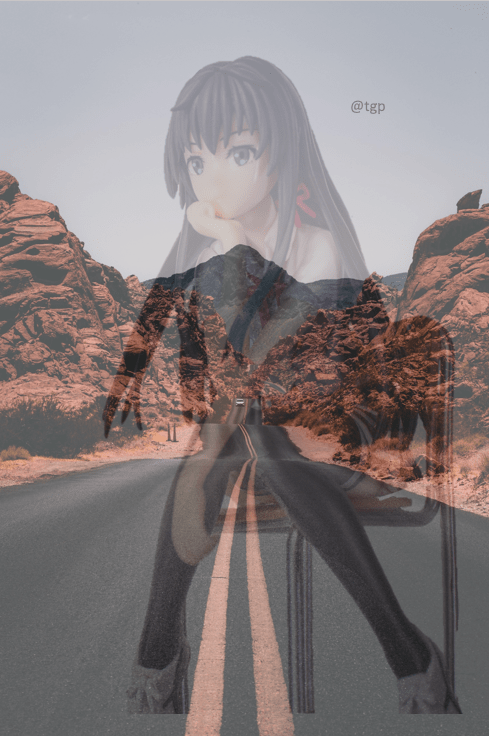
Darbības, lai programmā PowerPoint izveidotu spoku attēla efektu
1. darbība: ievietojiet attēlu slaidā, dodoties uz Ievietot izvēlne, atlasot Bildes no cilnes Attēli un atlasot Šī Ierīce no nolaižamās izvēlnes.
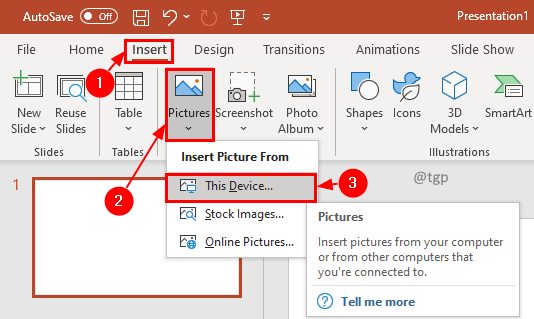
2. darbība: logā Ievietot attēlu atlasiet vajadzīgo attēlu un noklikšķiniet uz Ievietot.
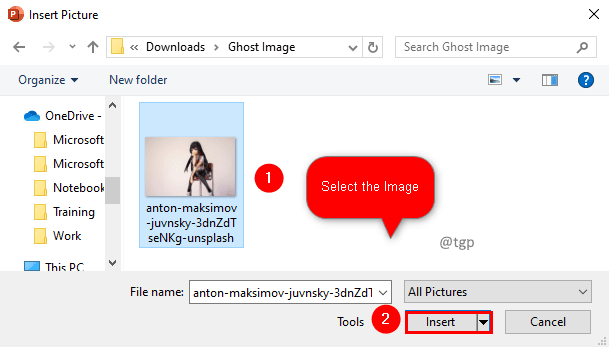
3. darbība: atlasiet attēlu un noklikšķiniet uz Attēla formāts izvēlne. Noklikšķiniet uz Noņemt fonu opciju cilnē Pielāgot.
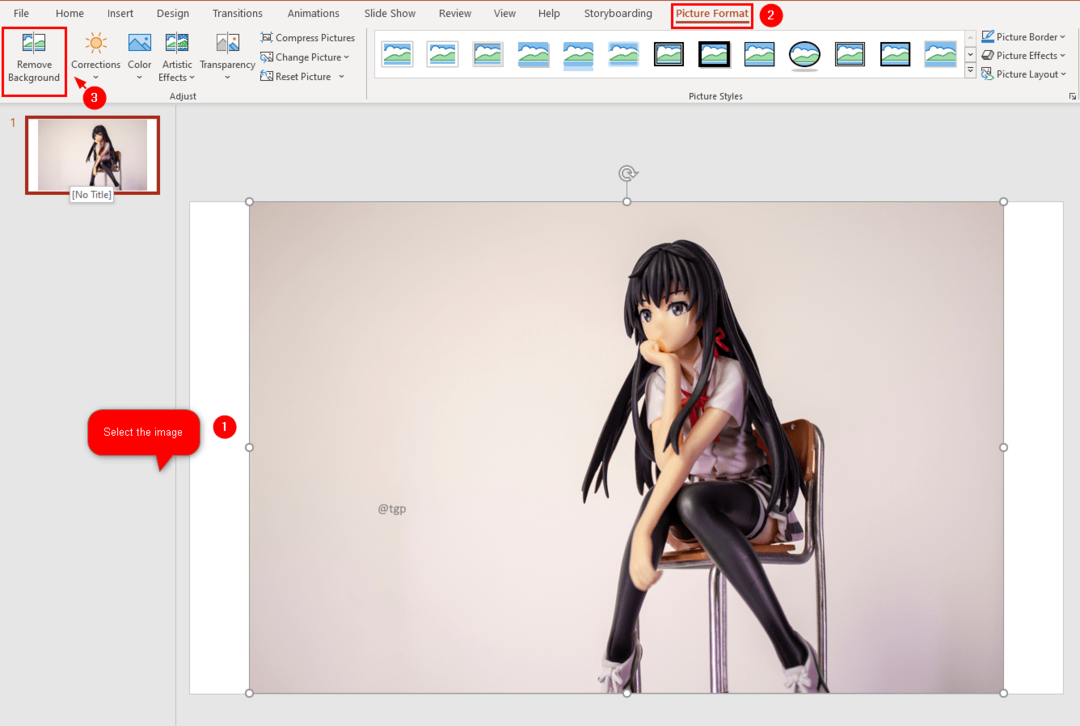
4. darbība. Kad esat atlasījis Noņemt fonu, fons, kas tiks automātiski noteikts noņemšanai, būs violetā krāsā. Tu vari izmantot Atzīmējiet apgabalus, kas jāsaglabā vai Atzīmējiet noņemamos apgabalus no Fona noņemšanas cilnes Precizēt, lai mainītu automātiski noteikto fona apgabalu.
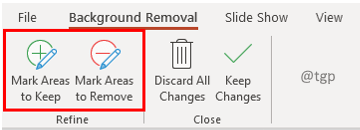
Padoms. Fona noņemšana būs sarežģīta, ja fona krāsa stipri saplūst ar attēlu. Mēģiniet izmantot attēlu ar citu fona krāsu.
5. darbība. Kad esat pabeidzis izmaiņas, noklikšķiniet uz Saglabāt izmaiņas izvēlnes Fona noņemšana aizvērtajā cilnē.
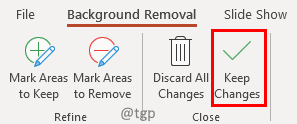
6. darbība. Tagad ievietojiet vēl vienu attēlu, kuru vēlaties sapludināt, lai izveidotu spoku efektu. Noklikšķiniet uz Ievietot izvēlnē cilnē Attēli atlasiet Attēli un nolaižamajā izvēlnē atlasiet Šī Ierīce.
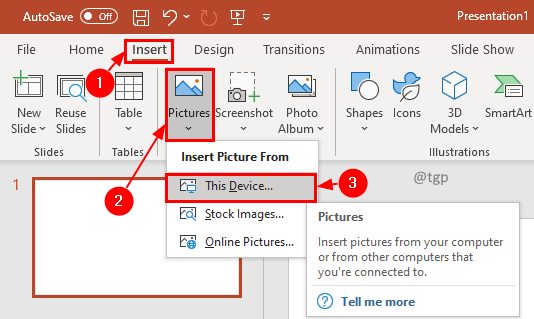
7. darbība: logā Ievietot attēlu atlasiet attēlu un noklikšķiniet uz Ievietot.
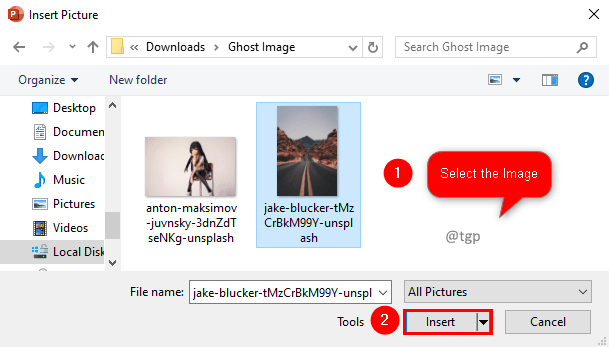
8. darbība: atlasiet attēlu un sadaļā Attēla formāts izvēlnē noklikšķiniet uz Caurspīdīgums. Nolaižamajā izvēlnē atlasiet Attēla caurspīdīguma opcijas.
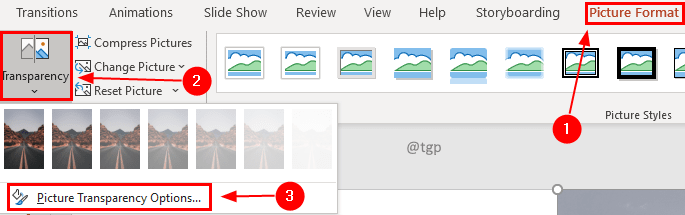
9. darbība: cilnē Formatēt attēlu atlasiet Bilde un pēc tam noklikšķiniet uz Attēla caurspīdīgums. Pielāgojiet attēla caurspīdīgumu, lai caur to varētu redzēt otru attēlu.
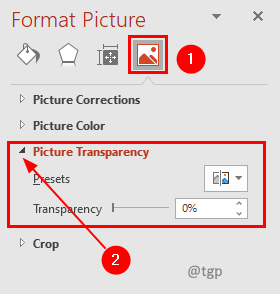
10. darbība. Varat pārvietot attēlu atpakaļ vai priekšā un pielāgot tā caurspīdīgumu, lai iegūtu vēlamo efektu.
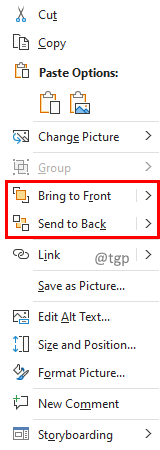
Mēs ceram, ka šis raksts bija informatīvs. Paldies par lasīšanu. Lūdzu, komentējiet un dariet mums zināmu, ja tas jums noderēja. Tāpat informējiet mūs, ja jums ir radušās problēmas. Mēs ar prieku jums palīdzēsim.